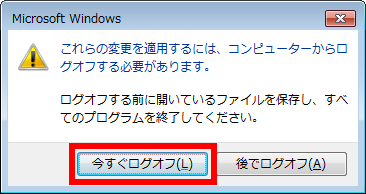特定の項目 ( アイコン、メニュー等 ) のテキストサイズのみを変更する方法 ( Windows 7 )
| 対象 OS | Windows 7 |
|---|
- カテゴリー :
-
- トップカテゴリー > 症状から選ぶ > 設定・操作の手順
- トップカテゴリー > 製品から選ぶ > デスクトップパソコン
- トップカテゴリー > 製品から選ぶ > ノートパソコン
- トップカテゴリー > 製品から選ぶ > タブレット(Windows)
- トップカテゴリー > 製品から選ぶ > 小型パソコン(スティック・NUC)
回答
はじめに
この FAQ について
この FAQ では、特定の項目 ( アイコン、メニュー等 ) のテキストサイズのみを変更する方法を説明します。
事前確認
この作業を行う前に、開いているファイルを保存し、すべてのプログラムを終了してから行うことをお勧めします。
操作手順
特定の項目 ( アイコン、メニュー等 ) のテキストサイズのみを変更する手順
- [ スタート ] → [ コントロールパネル ] の順にクリックします。
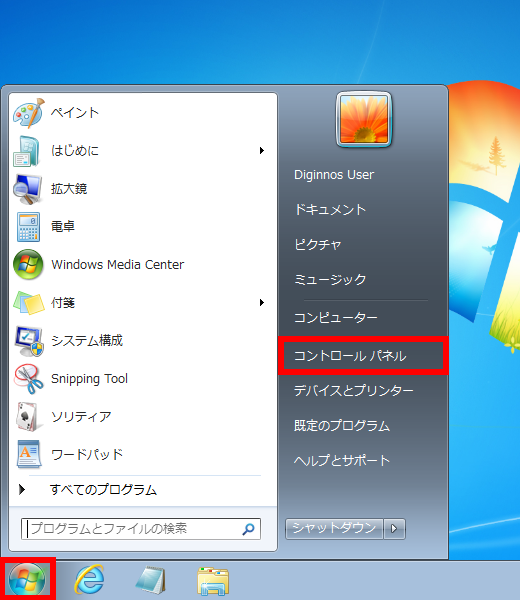
- 「 コントロールパネル 」 が表示されます。
表示方法が 「 カテゴリ 」 になっていることを確認し、[ デスクトップのカスタマイズ ] をクリックします。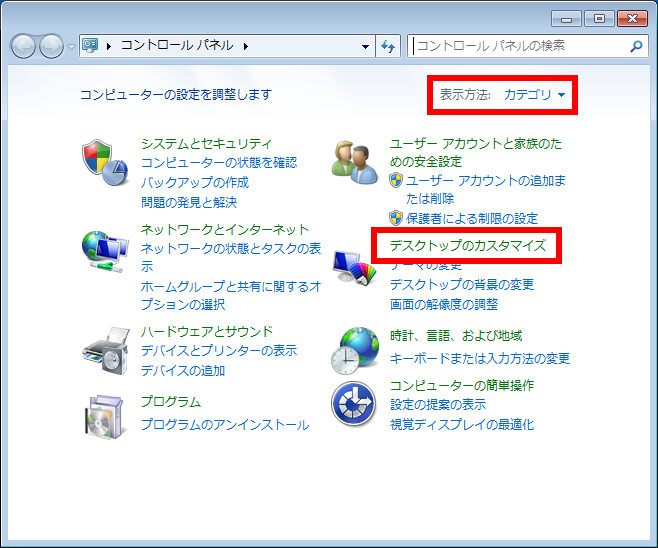
- 「 デスクトップのカスタマイズ 」 が表示されます。
「 ディスプレイ 」 欄の [ テキストやその他の項目の大きさを変更 ] をクリックします。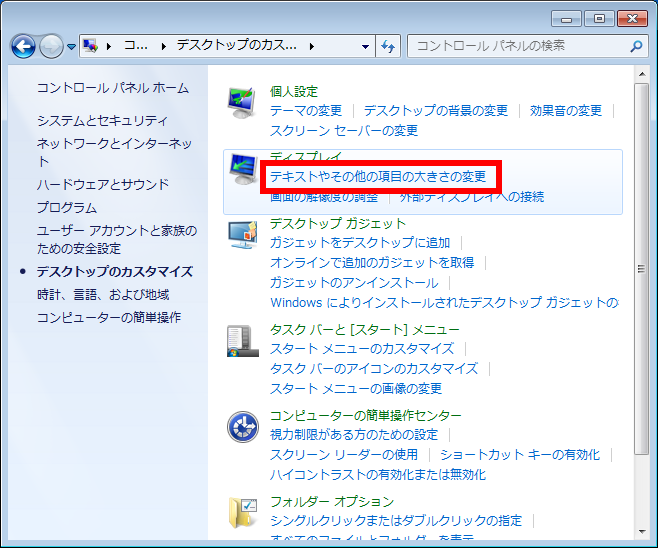
- 「 ディスプレイ 」 が表示されます。
「 画面上の文字を読みやすくします 」 の下に 「 小 」 、 「 中(M) 」 、 「 大(L) 」 の項目が表示されます。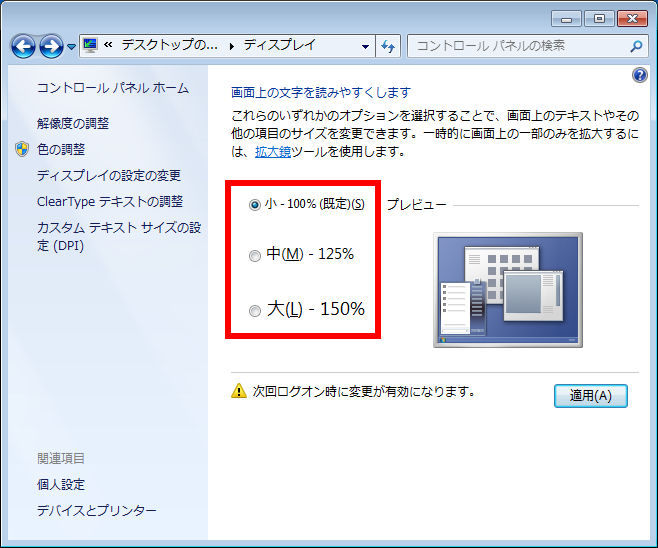
- お好みのサイズをクリックし、[ 適用(A) ] をクリックします。
※ ここでは例として、[ 大 ] を選択します。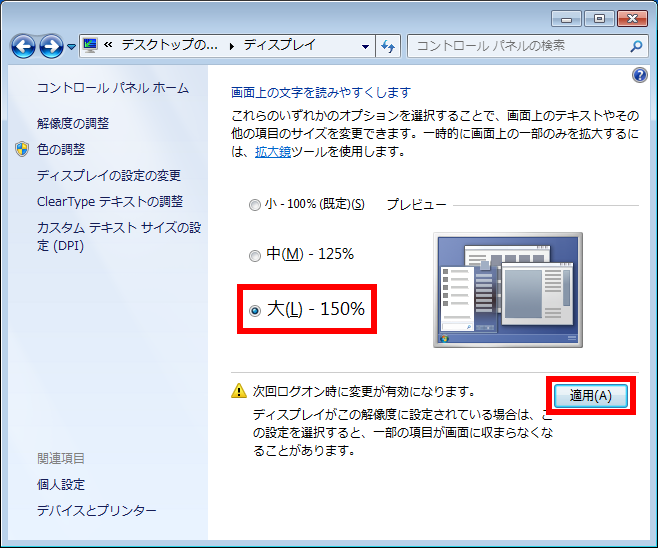 詳細な設定をするには
詳細な設定をするには- 手順 4 の 「 ディスプレイ 」 で [ カスタム テキスト サイズの設定 (DPI) ] を選択します。
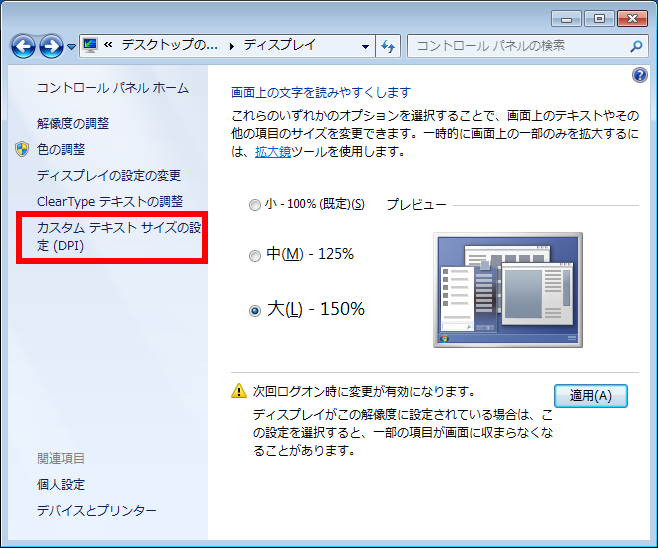
- 「 カスタム DPI 設定 」 が表示されます。
「 標準サイズに対してこの割合で大きさを変える(S) 」 から目的の割合を選択します。
※ 割合を数値で入力するか、ルーラー ( 定規 ) をドラッグして割合を設定することもできます。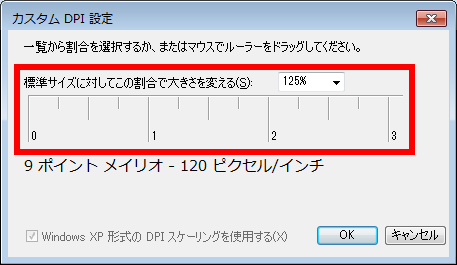
- お好みのサイズを設定し、[ OK ] をクリックします。
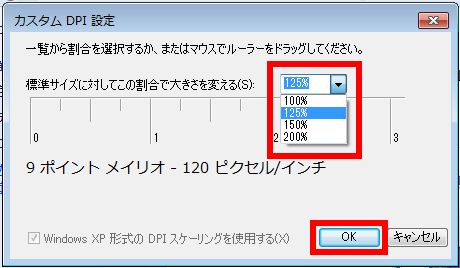
- 手順 4 の 「 ディスプレイ 」 で [ カスタム テキスト サイズの設定 (DPI) ] を選択します。
- 「 これらの変更を適用するには、コンピューターからログオフする必要があります。 」 と表示されるので、[ 今すぐログオフ(L) ] をクリックしてログオフし、同じユーザーでログオンすると設定が適用されます。